ກະວີ:
Bobbie Johnson
ວັນທີຂອງການສ້າງ:
7 ເດືອນເມສາ 2021
ວັນທີປັບປຸງ:
26 ມິຖຸນາ 2024
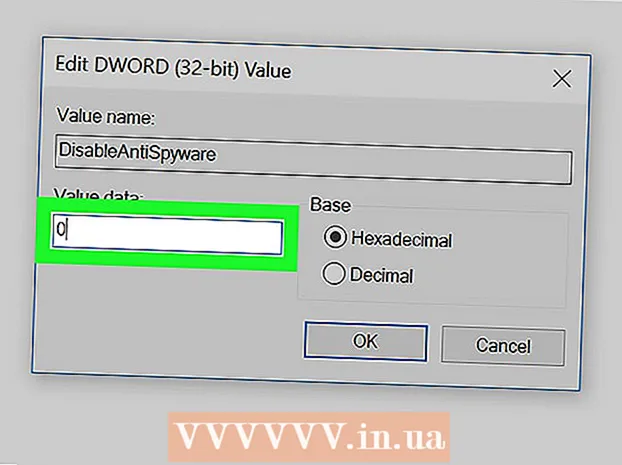
ເນື້ອຫາ
- ຂັ້ນຕອນ
- ວິທີທີ່ 1 ຈາກທັງ:ົດ 2: ວິທີການປິດການ ນຳ ໃຊ້ Windows Defender ຊົ່ວຄາວ
- ວິທີທີ່ 2 ຂອງ 2: ວິທີປິດໃຊ້ງານ Windows Defender ຢ່າງຖາວອນ
- ຄໍາແນະນໍາ
- ຄຳ ເຕືອນ
ບົດຄວາມນີ້ຈະສະແດງວິທີການປິດການ ນຳ ໃຊ້ Windows Defender ຊົ່ວຄາວແລະຖາວອນໃນ Windows 10. Windows Defender ສາມາດຖືກປິດໃຊ້ງານກ່ອນການເລີ່ມຕົ້ນໃof່ຂອງຄອມພິວເຕີຜ່ານເມນູຕົວເລືອກ; ເພື່ອປິດການ ນຳ ໃຊ້ Defender ຢ່າງຖາວອນ, ເຈົ້າຕ້ອງປ່ຽນແປງການຈົດທະບຽນ Windows. ຈົ່ງຈື່ໄວ້ວ່າການປິດໃຊ້ງານ Defender ຈະຫຼຸດຄວາມປອດໄພຂອງຄອມພິວເຕີຂອງເຈົ້າ. ຍິ່ງໄປກວ່ານັ້ນ, ຖ້າເຈົ້າປ່ຽນການລົງທະບຽນຜິດ, ລະບົບອາດຈະບໍ່ສາມາດໃຊ້ໄດ້.
ຂັ້ນຕອນ
ວິທີທີ່ 1 ຈາກທັງ:ົດ 2: ວິທີການປິດການ ນຳ ໃຊ້ Windows Defender ຊົ່ວຄາວ
 1 ເປີດເມນູເລີ່ມຕົ້ນ
1 ເປີດເມນູເລີ່ມຕົ້ນ  . ຄລິກທີ່ໂລໂກ້ Windows ຢູ່ໃນມຸມຊ້າຍລຸ່ມຂອງ ໜ້າ ຈໍ.
. ຄລິກທີ່ໂລໂກ້ Windows ຢູ່ໃນມຸມຊ້າຍລຸ່ມຂອງ ໜ້າ ຈໍ.  2 ກົດ "ຕົວເລືອກ"
2 ກົດ "ຕົວເລືອກ"  . ໄອຄອນນີ້ຢູ່ໃນມຸມຊ້າຍລຸ່ມຂອງເມນູເລີ່ມຕົ້ນ. ປ່ອງຢ້ຽມ "ຕົວເລືອກ" ຈະເປີດ.
. ໄອຄອນນີ້ຢູ່ໃນມຸມຊ້າຍລຸ່ມຂອງເມນູເລີ່ມຕົ້ນ. ປ່ອງຢ້ຽມ "ຕົວເລືອກ" ຈະເປີດ.  3 ໃຫ້ຄລິກໃສ່ "ການປັບປຸງແລະຄວາມປອດໄພ"
3 ໃຫ້ຄລິກໃສ່ "ການປັບປຸງແລະຄວາມປອດໄພ"  . ເຈົ້າຈະພົບເຫັນຕົວເລືອກນີ້ຢູ່ໃນແຖວລຸ່ມຂອງຕົວເລືອກ.
. ເຈົ້າຈະພົບເຫັນຕົວເລືອກນີ້ຢູ່ໃນແຖວລຸ່ມຂອງຕົວເລືອກ.  4 ຄລິກໃສ່ Windows Defender. ເຈົ້າຈະພົບເຫັນຕົວເລືອກນີ້ຢູ່ໃນແຖບດ້ານຊ້າຍ.
4 ຄລິກໃສ່ Windows Defender. ເຈົ້າຈະພົບເຫັນຕົວເລືອກນີ້ຢູ່ໃນແຖບດ້ານຊ້າຍ.  5 ຄລິກໃສ່ ໄວຣັດແລະການປົກປ້ອງໄພຂົ່ມຂູ່. ອັນນີ້ແມ່ນຕົວເລືອກ ທຳ ອິດຢູ່ໃນພາກ "ເຂດສະຫງວນ" ຢູ່ເທິງສຸດຂອງ ໜ້າ. ປ່ອງຢ້ຽມ Windows Defender ຈະເປີດຂຶ້ນມາ.
5 ຄລິກໃສ່ ໄວຣັດແລະການປົກປ້ອງໄພຂົ່ມຂູ່. ອັນນີ້ແມ່ນຕົວເລືອກ ທຳ ອິດຢູ່ໃນພາກ "ເຂດສະຫງວນ" ຢູ່ເທິງສຸດຂອງ ໜ້າ. ປ່ອງຢ້ຽມ Windows Defender ຈະເປີດຂຶ້ນມາ.  6 ຄລິກໃສ່ ຕົວເລືອກການປ້ອງກັນໄວຣັດແລະໄພຂົ່ມຂູ່. ມັນຢູ່ເຄິ່ງກາງຂອງ ໜ້າ.
6 ຄລິກໃສ່ ຕົວເລືອກການປ້ອງກັນໄວຣັດແລະໄພຂົ່ມຂູ່. ມັນຢູ່ເຄິ່ງກາງຂອງ ໜ້າ.  7 ປິດໃຊ້ງານການປົກປ້ອງເວລາຈິງ. ຄລິກໃສ່ແຖບເລື່ອນສີຟ້າ
7 ປິດໃຊ້ງານການປົກປ້ອງເວລາຈິງ. ຄລິກໃສ່ແຖບເລື່ອນສີຟ້າ  ຢູ່ໃກ້ກັບການປົກປ້ອງເວລາຈິງ, ແລະຈາກນັ້ນຄລິກແມ່ນແລ້ວຢູ່ໃນປ່ອງຢ້ຽມປ-ອບອັບ. ຟັງຊັນການປົກປ້ອງເວລາຈິງຈະຖືກປິດໃຊ້ງານ.
ຢູ່ໃກ້ກັບການປົກປ້ອງເວລາຈິງ, ແລະຈາກນັ້ນຄລິກແມ່ນແລ້ວຢູ່ໃນປ່ອງຢ້ຽມປ-ອບອັບ. ຟັງຊັນການປົກປ້ອງເວລາຈິງຈະຖືກປິດໃຊ້ງານ. - ນອກນັ້ນທ່ານຍັງສາມາດປິດການປົກປ້ອງຄລາວ - ຄລິກໃສ່ແຖບເລື່ອນສີຟ້າທີ່ຢູ່ຖັດຈາກ "ການປົກປ້ອງຄລາວ", ແລະຈາກນັ້ນຢູ່ໃນປ່ອງຢ້ຽມປpopອບອັບ, ຄລິກ "ແມ່ນແລ້ວ".
- Windows Defender ຈະເປີດໂດຍອັດຕະໂນມັດເມື່ອເຈົ້າເລີ່ມຄອມພິວເຕີຂອງເຈົ້າຄືນໃ່.
ວິທີທີ່ 2 ຂອງ 2: ວິທີປິດໃຊ້ງານ Windows Defender ຢ່າງຖາວອນ
 1 ເປີດເມນູເລີ່ມຕົ້ນ
1 ເປີດເມນູເລີ່ມຕົ້ນ  . ຄລິກທີ່ໂລໂກ້ Windows ຢູ່ໃນມຸມຊ້າຍລຸ່ມຂອງ ໜ້າ ຈໍ.
. ຄລິກທີ່ໂລໂກ້ Windows ຢູ່ໃນມຸມຊ້າຍລຸ່ມຂອງ ໜ້າ ຈໍ.  2 ເປີດບັນນາທິການຈົດທະບຽນ. ຢູ່ທີ່ນີ້ເຈົ້າສາມາດປ່ຽນ ໜ້າ ທີ່ພື້ນຖານຂອງຄອມພິວເຕີຂອງເຈົ້າ. ເພື່ອເປີດ Registry Editor:
2 ເປີດບັນນາທິການຈົດທະບຽນ. ຢູ່ທີ່ນີ້ເຈົ້າສາມາດປ່ຽນ ໜ້າ ທີ່ພື້ນຖານຂອງຄອມພິວເຕີຂອງເຈົ້າ. ເພື່ອເປີດ Registry Editor: - ເຂົ້າ regedit.
- ກົດທີ່ "regedit" ຢູ່ເທິງສຸດຂອງເມນູເລີ່ມຕົ້ນ.
- ຄລິກແມ່ນແລ້ວເມື່ອຖືກຖາມ.
 3 ໄປທີ່ໂຟນເດີ Windows Defender. ເພື່ອເຮັດສິ່ງນີ້, ເປີດໂຟນເດີທີ່ເາະສົມຢູ່ໃນແຖບດ້ານຊ້າຍຂອງບັນນາທິການຈົດທະບຽນ:
3 ໄປທີ່ໂຟນເດີ Windows Defender. ເພື່ອເຮັດສິ່ງນີ້, ເປີດໂຟນເດີທີ່ເາະສົມຢູ່ໃນແຖບດ້ານຊ້າຍຂອງບັນນາທິການຈົດທະບຽນ: - ຄລິກສອງເທື່ອໃສ່ໂຟນເດີ "HKEY_LOCAL_MACHINE" ເພື່ອເປີດມັນ (ຖ້າມັນເປີດຢູ່ແລ້ວ, ຂ້າມຂັ້ນຕອນນີ້).
- ເປີດໂຟນເດີ "SOFTWARE".
- ເລື່ອນລົງແລະເປີດໂຟນເດີ "ນະໂຍບາຍ".
- ເປີດໂຟນເດີ Microsoft.
- ກົດທີ່ໂຟນເດີ Windows Defender.
 4 ຄລິກຂວາໃສ່ທີ່ໂຟນເດີ Windows Defender. ເມນູຈະເປີດ.
4 ຄລິກຂວາໃສ່ທີ່ໂຟນເດີ Windows Defender. ເມນູຈະເປີດ. - ຖ້າເມົ້າບໍ່ມີປຸ່ມຂວາ, ຄຼິກໃສ່ເບື້ອງຂວາຂອງເມົາຫຼືຄລິກດ້ວຍສອງນິ້ວ.
- ຖ້າຄອມພິວເຕີຂອງເຈົ້າມີແທຣັກແພດ (ບໍ່ແມ່ນເມົາສ)), ແຕະມັນດ້ວຍສອງນິ້ວ, ຫຼືກົດສ່ວນລຸ່ມເບື້ອງຂວາຂອງແທຣັກແຜດ.
 5 ຄລິກໃສ່ ສ້າງ. ມັນຢູ່ເທິງສຸດຂອງເມນູ. ເມນູໃwill່ຈະເປີດຂຶ້ນ.
5 ຄລິກໃສ່ ສ້າງ. ມັນຢູ່ເທິງສຸດຂອງເມນູ. ເມນູໃwill່ຈະເປີດຂຶ້ນ.  6 ຄລິກໃສ່ ພາຣາມິເຕີ DWORD (32 ບິດ). ເຈົ້າຈະພົບເຫັນຕົວເລືອກນີ້ຢູ່ໃນເມນູໃ່. ການຕັ້ງຄ່າໃwill່ຈະຖືກສ້າງຂຶ້ນຢູ່ໃນໂຟນເດີ Windows Defender ແລະສະແດງຢູ່ໃນແຖບດ້ານຂວາ.
6 ຄລິກໃສ່ ພາຣາມິເຕີ DWORD (32 ບິດ). ເຈົ້າຈະພົບເຫັນຕົວເລືອກນີ້ຢູ່ໃນເມນູໃ່. ການຕັ້ງຄ່າໃwill່ຈະຖືກສ້າງຂຶ້ນຢູ່ໃນໂຟນເດີ Windows Defender ແລະສະແດງຢູ່ໃນແຖບດ້ານຂວາ.  7 ເຂົ້າ DisableAntiSpyware ເປັນຊື່ພາລາມິເຕີ. ຈາກນັ້ນກົດ ↵ເຂົ້າ.
7 ເຂົ້າ DisableAntiSpyware ເປັນຊື່ພາລາມິເຕີ. ຈາກນັ້ນກົດ ↵ເຂົ້າ.  8 ເປີດພາລາມິເຕີ "DisableAntiSpyware". ເພື່ອເຮັດສິ່ງນີ້, ໃຫ້ກົດສອງຄັ້ງໃສ່ມັນ. ປ່ອງຢ້ຽມບໍ່ເຖິງຈະເປີດ.
8 ເປີດພາລາມິເຕີ "DisableAntiSpyware". ເພື່ອເຮັດສິ່ງນີ້, ໃຫ້ກົດສອງຄັ້ງໃສ່ມັນ. ປ່ອງຢ້ຽມບໍ່ເຖິງຈະເປີດ.  9 ແທນທີ່ຕົວເລກໃນແຖວ "ຄຸນຄ່າ" ດ້ວຍ 1. ນີ້ຈະເຮັດໃຫ້ຕົວກໍານົດການສ້າງ.
9 ແທນທີ່ຕົວເລກໃນແຖວ "ຄຸນຄ່າ" ດ້ວຍ 1. ນີ້ຈະເຮັດໃຫ້ຕົວກໍານົດການສ້າງ.  10 ຄລິກໃສ່ ຕົກລົງ. ມັນຢູ່ທາງລຸ່ມຂອງປ່ອງຢ້ຽມ.
10 ຄລິກໃສ່ ຕົກລົງ. ມັນຢູ່ທາງລຸ່ມຂອງປ່ອງຢ້ຽມ.  11 ປິດເປີດຄອມພິວເຕີຂອງເຈົ້າຄືນໃ່. ກົດເລີ່ມຕົ້ນ
11 ປິດເປີດຄອມພິວເຕີຂອງເຈົ້າຄືນໃ່. ກົດເລີ່ມຕົ້ນ  > "ປິດ"
> "ປິດ"  > ປິດເປີດໃ່. Windows Defender ຈະຖືກປິດການ ນຳ ໃຊ້.
> ປິດເປີດໃ່. Windows Defender ຈະຖືກປິດການ ນຳ ໃຊ້.  12 ເປີດໃຊ້ Windows Defender ເມື່ອ ຈຳ ເປັນ. ສຳ ລັບອັນນີ້:
12 ເປີດໃຊ້ Windows Defender ເມື່ອ ຈຳ ເປັນ. ສຳ ລັບອັນນີ້: - ນຳ ທາງໄປຫາໂຟນເດີ Windows Defender ໃນ Registry Editor.
- ຄລິກຄັ້ງດຽວຢູ່ໃນໂຟນເດີນີ້.
- ຄລິກສອງຄັ້ງໃສ່ຕົວເລືອກ "DisableAntiSpyware" ເພື່ອເປີດມັນ.
- ປ່ຽນຕົວເລກຢູ່ໃນແຖວ "ຄ່າ" ຈາກ 1 ຫາ 0.
- ກົດຕົກລົງແລະເລີ່ມຄອມພິວເຕີຂອງເຈົ້າຄືນໃ່.
- ເອົາຕົວເລືອກ "DisableAntiSpyware" ອອກຖ້າເຈົ້າບໍ່ຕັ້ງໃຈປິດໃຊ້ງານຜູ້ປ້ອງກັນອີກຕໍ່ໄປ.
ຄໍາແນະນໍາ
- ຖ້າເຈົ້າຕິດຕັ້ງໂປຣແກມປ້ອງກັນໄວຣັດພາກສ່ວນທີສາມ (ເຊັ່ນ: McAfee), ຜູ້ປ້ອງກັນຖືກປິດການ ນຳ ໃຊ້ (ແຕ່ບໍ່ໄດ້ປິດການ ນຳ ໃຊ້ທັງົດ). ອັນນີ້ແມ່ນມີຄວາມຈໍາເປັນໃນກໍລະນີທີ່ການເຮັດວຽກຂອງໂປຣແກມປ້ອງກັນໄວຣັດພາກສ່ວນທີສາມຢຸດລົງດ້ວຍເຫດຜົນບາງອັນ.
ຄຳ ເຕືອນ
- ເຈົ້າສາມາດປິດການ ນຳ ໃຊ້ Windows Defender ຊົ່ວຄາວຜ່ານການຕັ້ງຄ່າຄວາມປອດໄພຂອງ Windows. ຢູ່ທີ່ນັ້ນເຈົ້າສາມາດປິດໂປຣແກມອື່ນທີ່ເຈົ້າໄດ້ຕິດຕັ້ງໄວ້ເພື່ອຮັກສາຄອມພິວເຕີຂອງເຈົ້າໃຫ້ປອດໄພ, ເຊັ່ນ: ໄວຣັດຫຼື Firewall. ຄຸນສົມບັດນີ້ປ້ອງກັນເຈົ້າບໍ່ໃຫ້ປິດການໃຊ້ງານ Defender ຢ່າງສົມບູນດ້ວຍເຫດຜົນດ້ານຄວາມປອດໄພ.



